Настройка синхронизации с помощью консоли администрирования Microsoft Azure Active Directory
Рекомендуется запускать синхронизацию в тестовом режиме. В этом случае вы можете просмотреть изменения, которые будут применены в результате выполнения синхронизации, но эти изменения не будут внесены в базу данных программы. Это поможет отследить ошибки в конфигурации и внести изменения в параметры синхронизации.
Чтобы настроить синхронизацию программы с Active Directory, выполните следующие действия:
- Войдите в консоль администрирования Microsoft Azure Active Directory под учетной записью администратора.
- Добавьте программу Kaspersky Automated Security Awareness Platform в список приложений Active Directory. Для этого выполните следующие действия:
- В левой панели выберите раздел Enterprise applications.
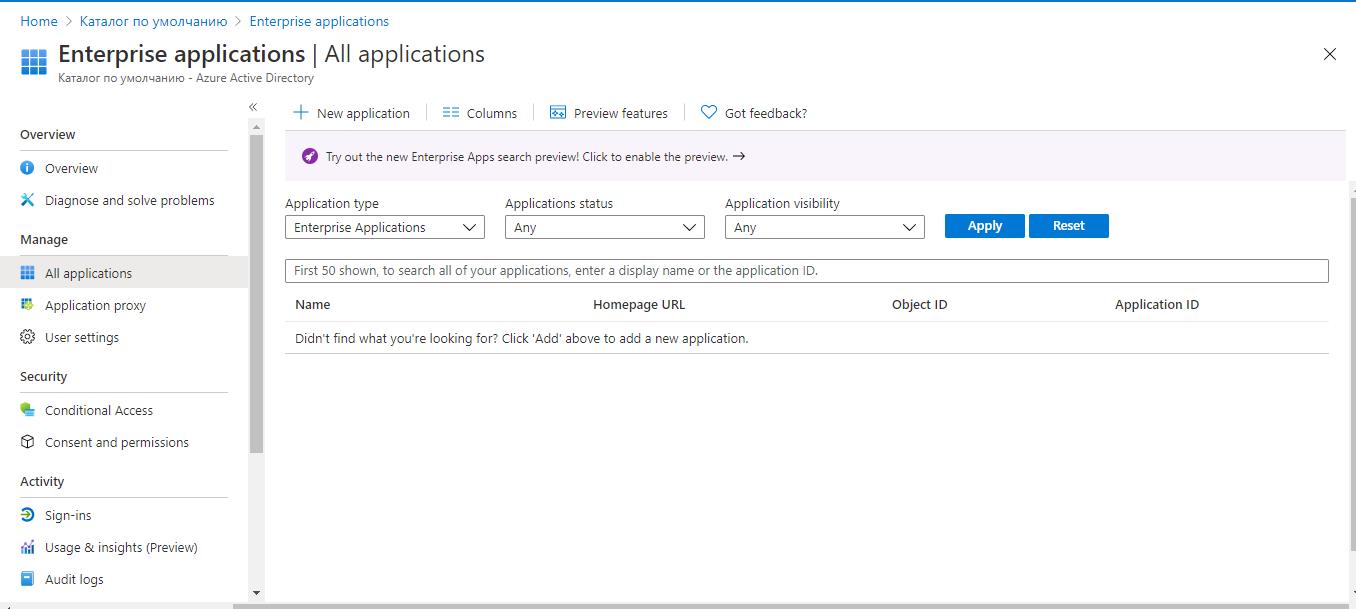
- Нажмите на кнопку New application.
Откроется окно Browse Azure AD Gallery (Preview).
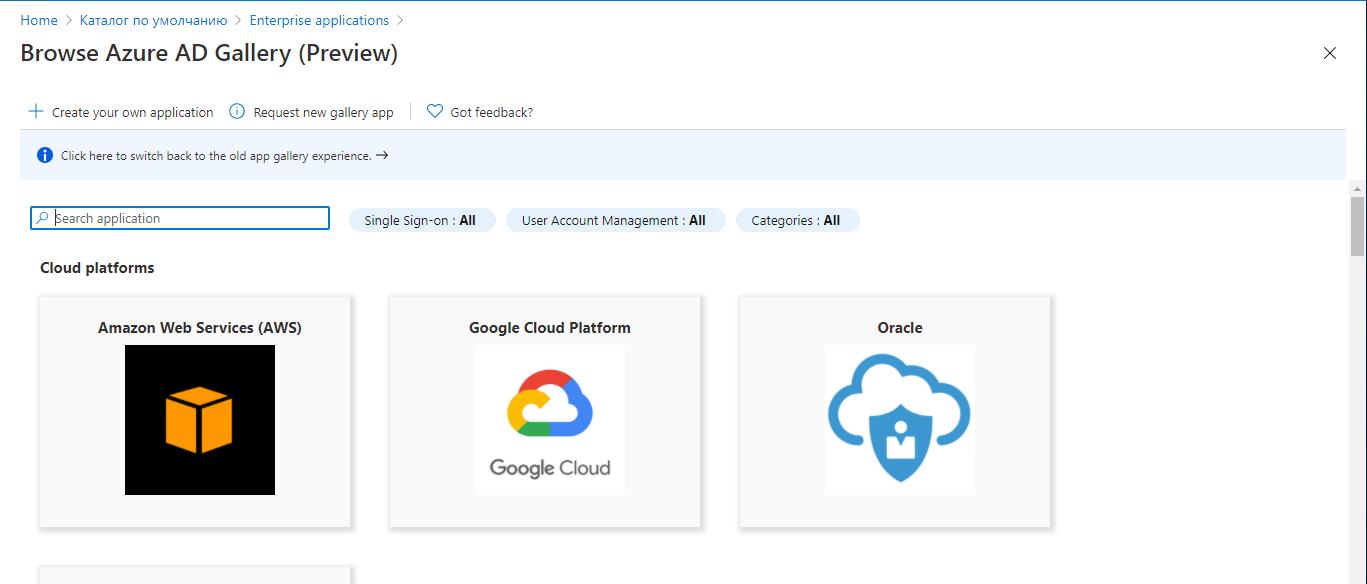
- Нажмите на кнопку Create your own application.
Откроется окно Create your own application.
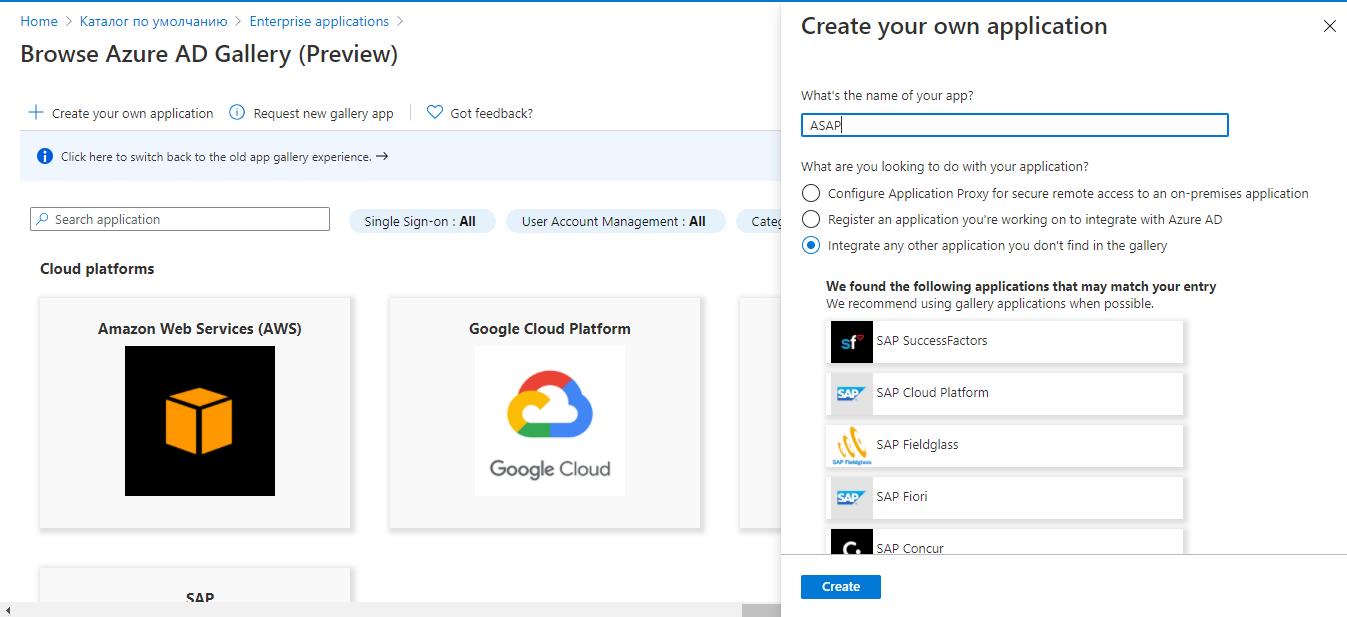
- В поле What's the name of your app введите любое название, по которому вы сможете найти добавляемую программу в списке программ Active Directory.
- Нажмите на кнопку Create.
Добавленная программа появится в рабочей области в разделе Enterprise applications. Откроется окно Overview.
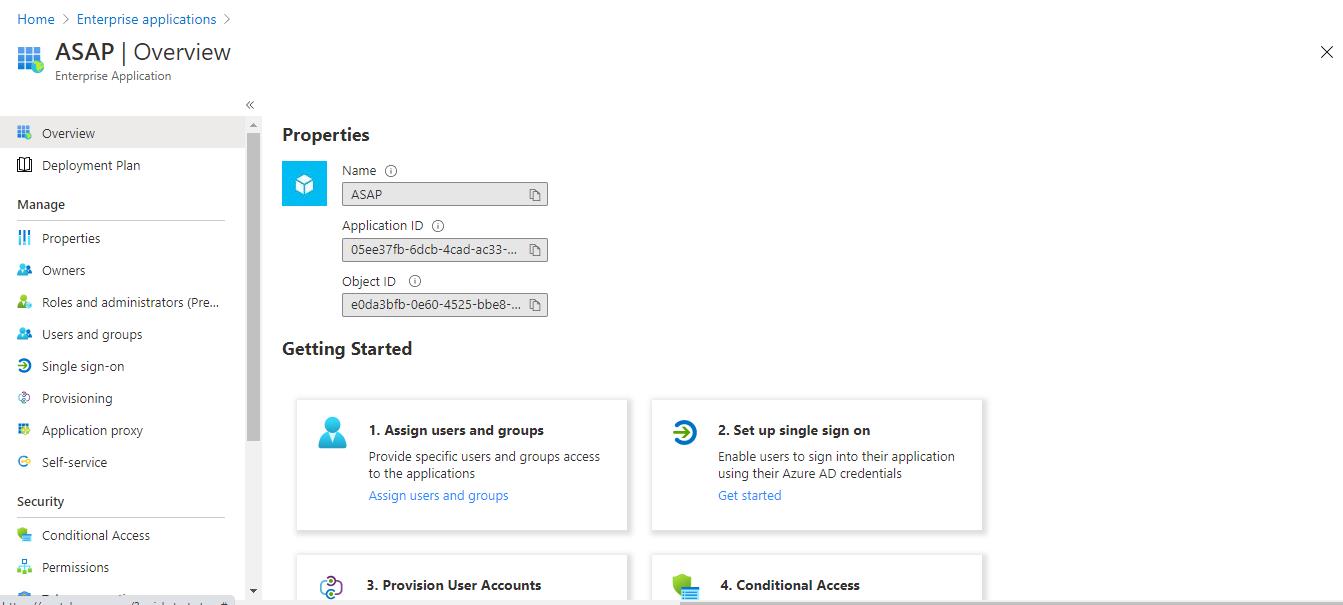
- В левой панели выберите раздел Enterprise applications.
- Выберите учетные записи пользователей, информация о которых должна быть синхронизирована с программой. Вы можете сделать это одним из следующих способов:
- Привязать определенных пользователей к программе (assignment-based scoping).
Подробнее об этом способе см. документацию Microsoft.
- Отфильтровать пользователей по атрибутам учетных записей (attribute-based scoping).
Подробнее об этом способе см. документацию Microsoft.
- Привязать определенных пользователей к программе, а затем отфильтровать их по атрибутам учетных записей.
- Привязать определенных пользователей к программе (assignment-based scoping).
- Если пользователи в Azure AD распределены по группам, то для корректной передачи данных об учетных записях пользователей на платформу ASAP требуется убедиться, что синхронизация групп пользователей Active Directory отключена. Для этого выполните следующие действия:
- В блоке параметров Mappings выберите Provision Azure Active Directory Groups.
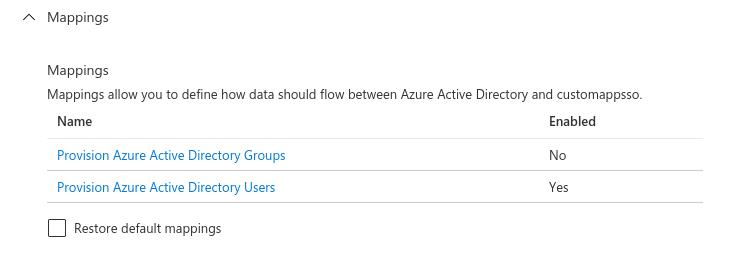
- Переведите переключатель Enabled в положение No.
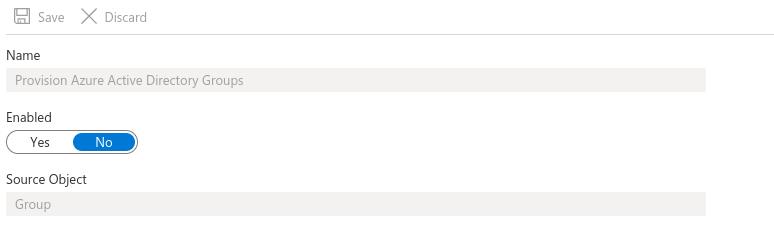
- Нажмите на кнопку Save.
Отключение синхронизации групп доступно только при наличии лицензии Azure Active Directory Premium P2.
- В блоке параметров Mappings выберите Provision Azure Active Directory Groups.
- Настройте параметры соединения сервиса Azure AD Provisioning, отвечающего за синхронизацию данных, сервером программы. Для этого выполните следующие действия:
- В левой панели выберите раздел Provisioning.
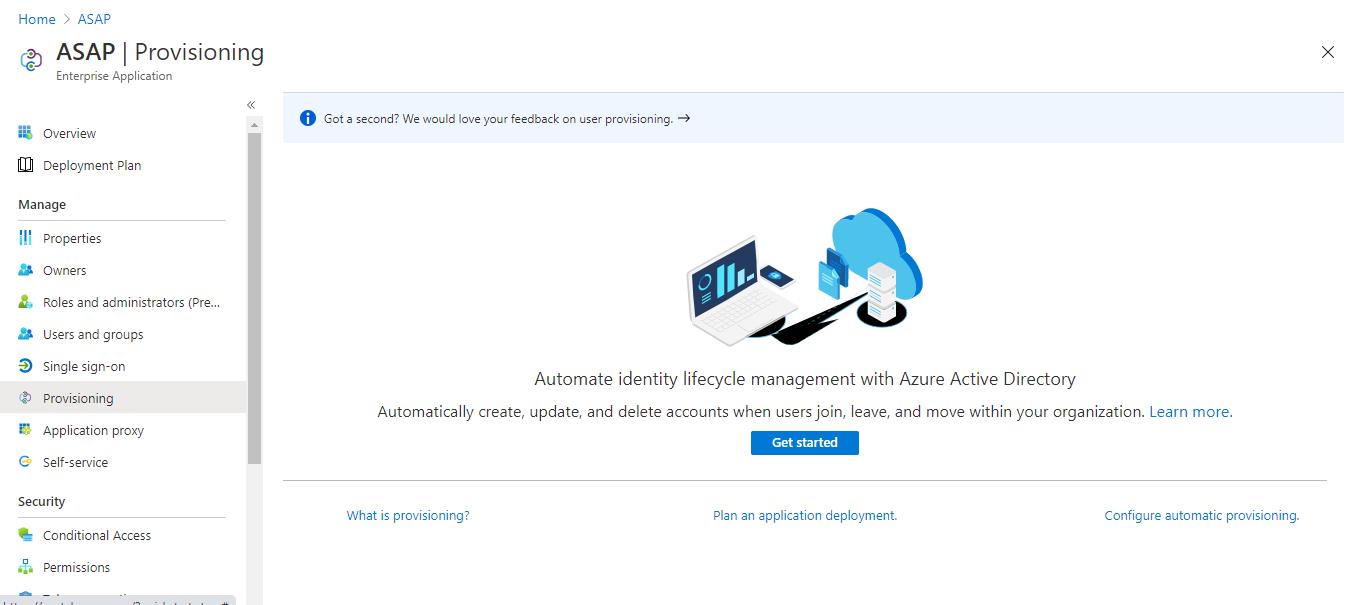
- Нажмите на кнопку Get started.
Откроется окно Provisioning.
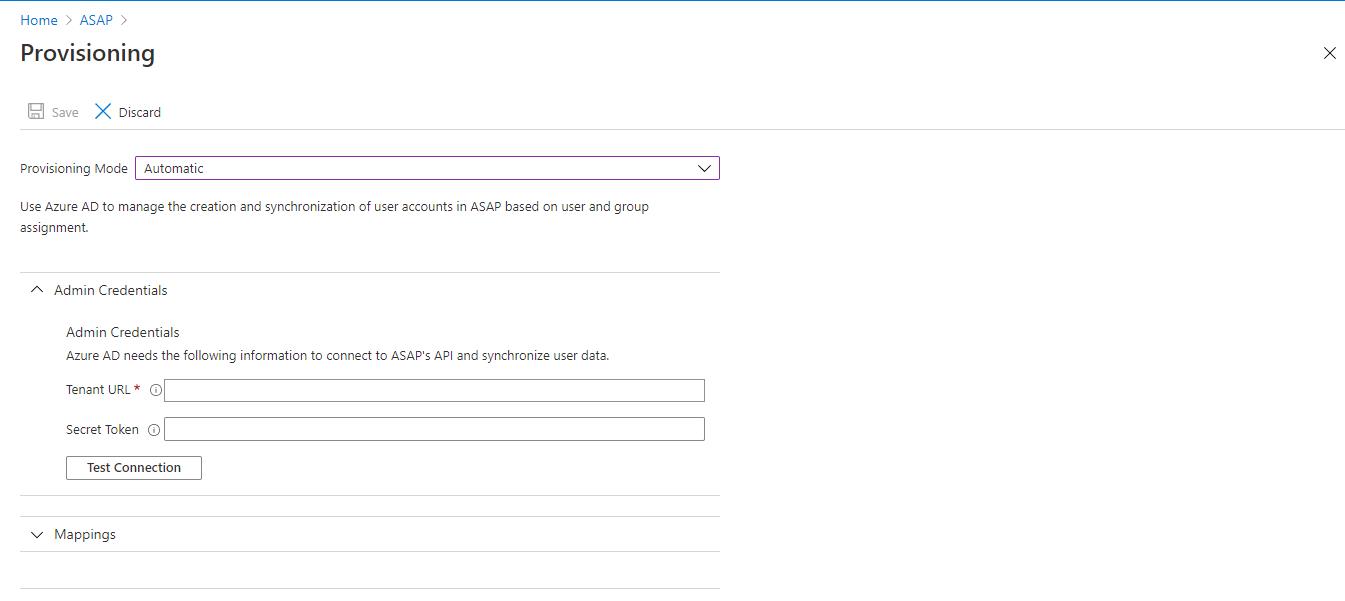
- В раскрывающемся списке Provisioning mode выберите режим Automatic.
- В появившемся блоке Admin Credentials настройте параметры соединения:
- В поле Tenant URL укажите адрес сервера ASAP на который будут отправляться запросы на синхронизацию данных. Вы можете скопировать его в веб-интерфейсе Kaspersky Automated Security Awareness Platform в разделе Пользователи → Импортировать пользователей → SCIM в поле URL арендатора (Tenant URL).
- В поле Secret Token укажите токен для аутентификации запросов на синхронизацию. Вы можете скопировать его в веб-интерфейсе Kaspersky Automated Security Awareness Platform в разделе Пользователи → Импортировать пользователей → SCIM → Новый токен.
Токен не хранится в системе Kaspersky Automated Security Awareness Platform в открытом виде. После закрытия окна Получить токен он становится недоступным для просмотра. Если вы закрыли это окно, не скопировав токен, вам требуется нажать на кнопку Новый токен повторно, чтобы система сгенерировала новый токен.
- Нажмите на кнопку Test Connection, чтобы убедиться, что параметры соединения указаны верно.
- Нажмите на кнопку Save.
- В левой панели выберите раздел Provisioning.
- Если требуется, настройте соответствие атрибутов учетной записи Active Directory и пользовательских полей в программе. Для этого выполните следующие действия:
- В блоке параметров Mappings выберите Provision Azure Active Directory Users.
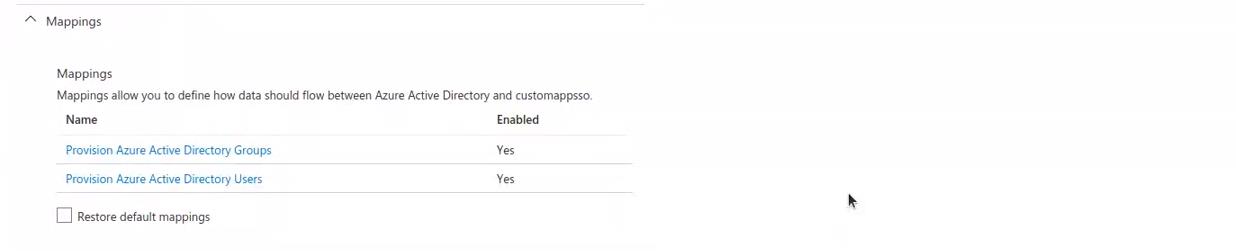
Откроется окно Attribute Mapping.
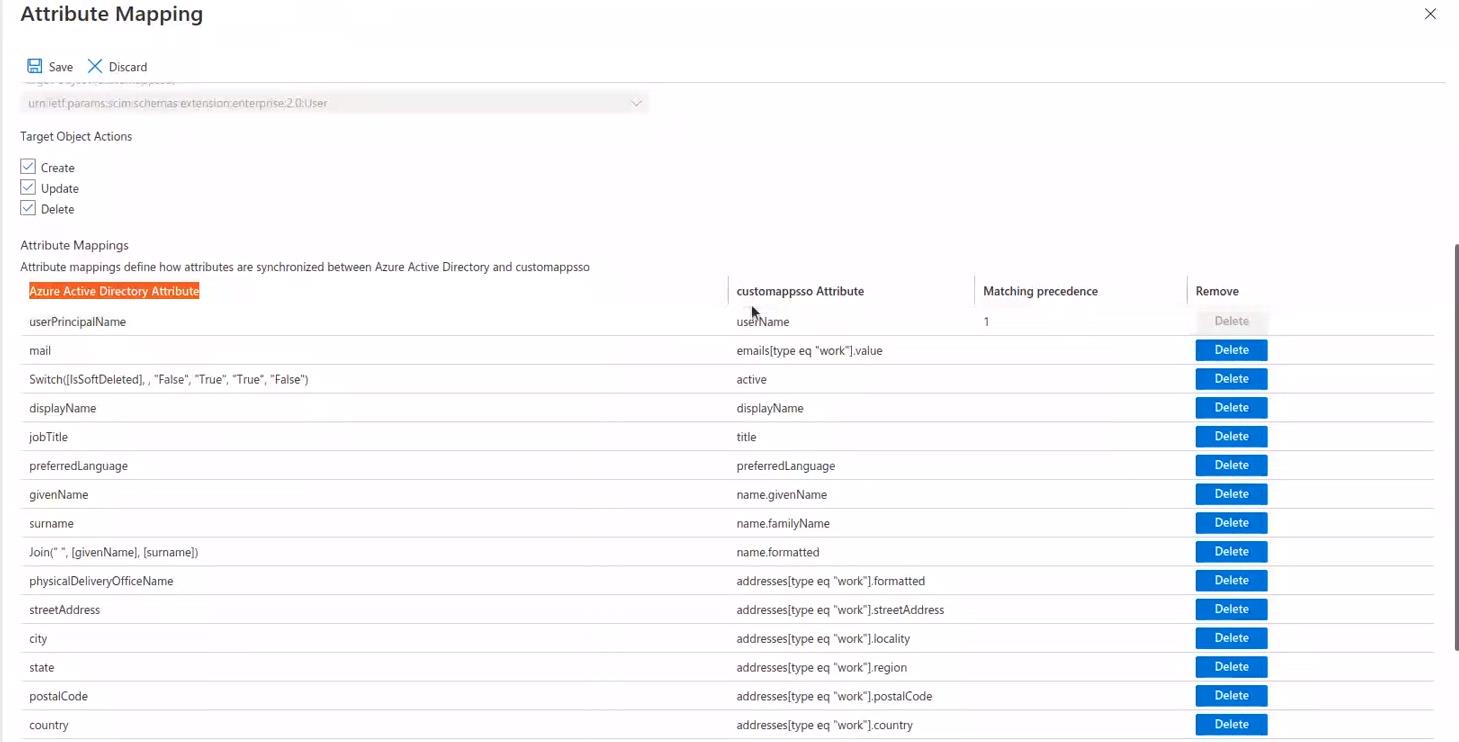
- Скопируйте значение атрибута в протоколе SCIM, указанное в графе custommappsso Attribute, и вставьте его в веб-интерфейсе Kaspersky Automated Security Awareness Platform в разделе Пользователи → Импортировать пользователей → SCIM → Дополнительные параметры в соответствующее пользовательское поле или выберите его из предложенных вариантов раскрывающегося списка.
По умолчанию настроено соответствие для обязательных полей Почта (mail), Полное обращение (Join(" ", [givenName], [surname])), Краткое обращение (givenName). Вы можете изменить привязку этих полей к атрибутам в протоколе SCIM. Если вы используете предустановленное соответствие полей, убедитесь, что в Active Directory заполнены поля givenName, surname и mail для тех учетных записей, которые вы хотите синхронизировать с программой.
- В блоке параметров Target Object Actions установите флажки для тех операций, которые должны быть выполнены в процессе синхронизации.
По умолчанию выполняются операции Create (создать нового пользователя), Update (обновить информацию об уже существующем пользователе) и Delete (удалить пользователя).
- Если до начала синхронизации в программе Kaspersky Automated Security Awareness Platform уже были добавлены пользователи, настройте параметры, по которым сервис Azure AD Provisioning будет сопоставлять учетные записи Active Directory и пользователей программы. Для этого выполните следующие действия:
- Выберите атрибут, по которому будет выполняться сопоставление.
Рекомендуется использовать атрибут mail.
Откроется окно Edit Attribute.
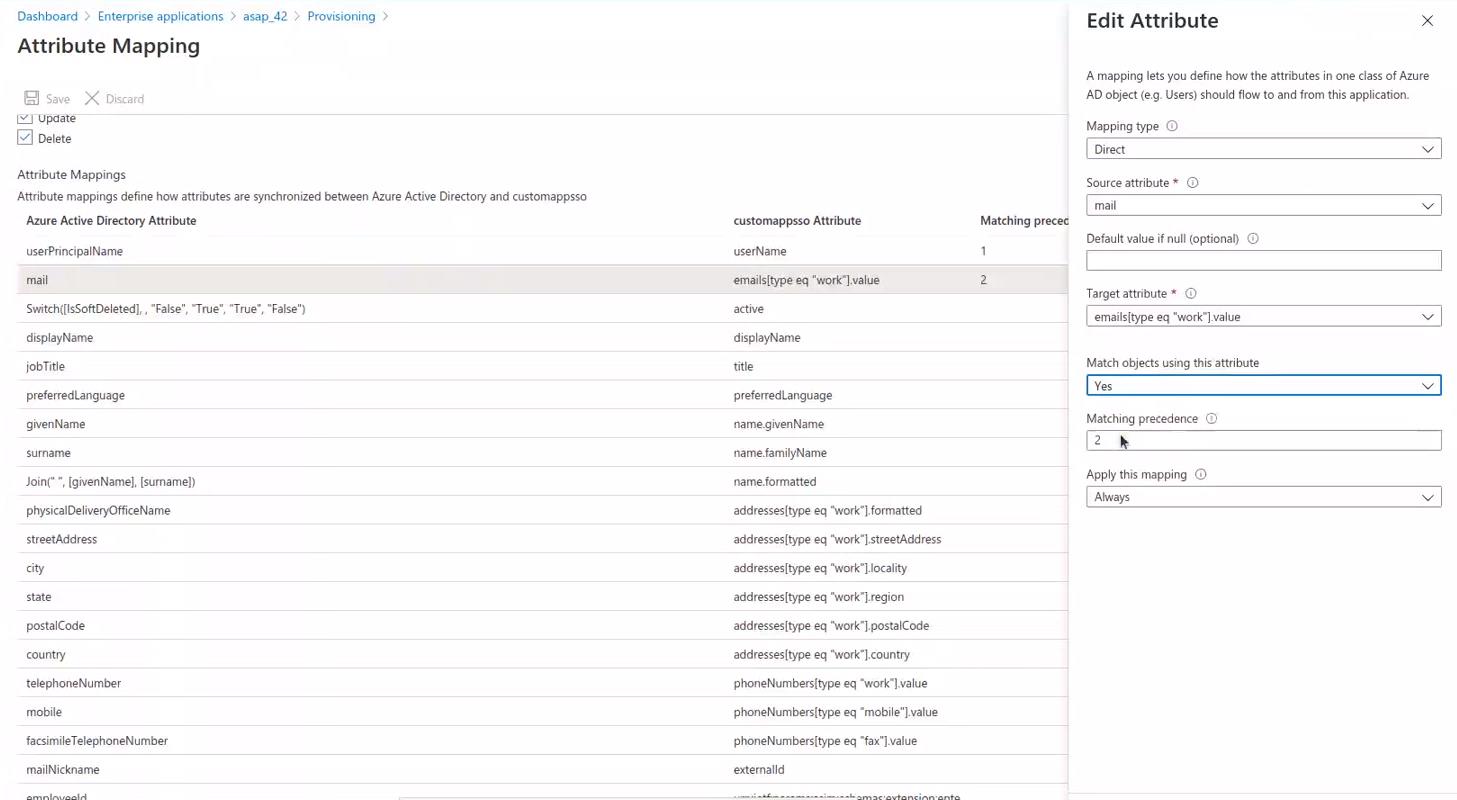
- В раскрывающемся списке Match objects using this attribute выберите Yes.
- Если требуется, в раскрывающемся списке Matching precedence измените приоритет этого атрибута в процессе синхронизации. Закройте окно Edit Attribute.
- Выберите атрибут, по которому будет выполняться сопоставление.
- Переведите переключатель Provisioning Status в положение On, чтобы включить автоматическую синхронизацию данных.
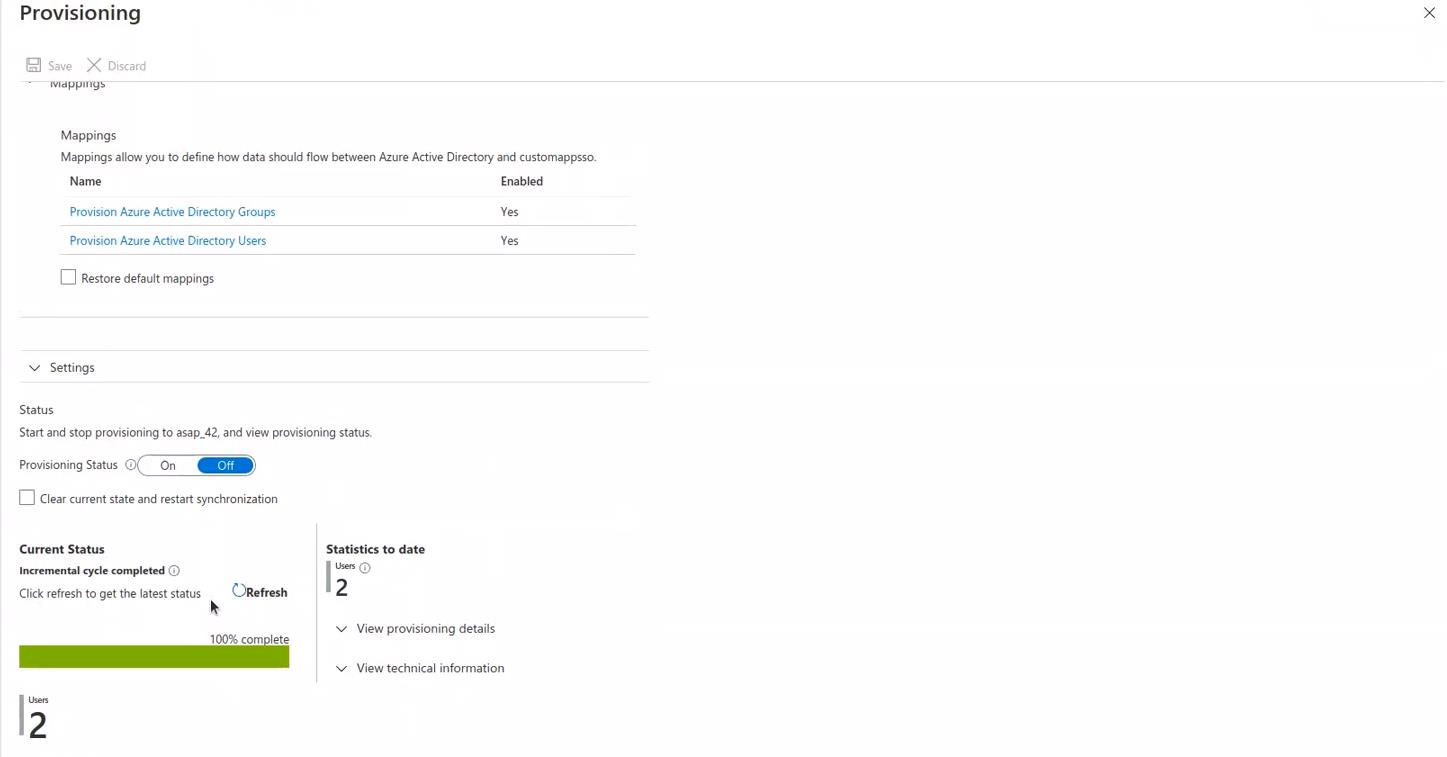
- Нажмите на кнопку Save.
- В окне Provisioning нажмите на кнопку Start provisioning.
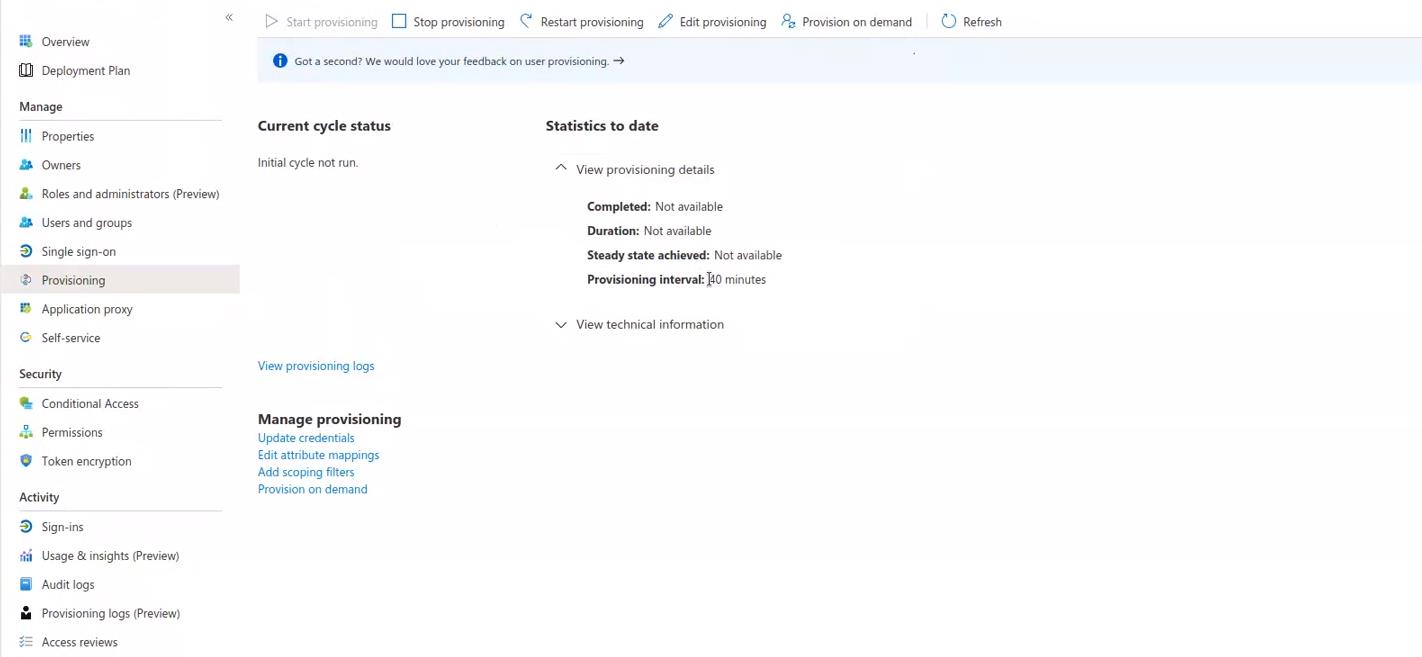
Синхронизация программы с Active Directory будет настроена и запущена. Запросы на синхронизацию данных будут отправляться каждые 40 минут. Вы можете просмотреть историю обработанных запросов в веб-интерфейсе Kaspersky Automated Security Awareness Platform. Если все изменения конфигурации соответствуют вашим ожиданиям, требуется переключить программу из тестового в основной режим.
В начало